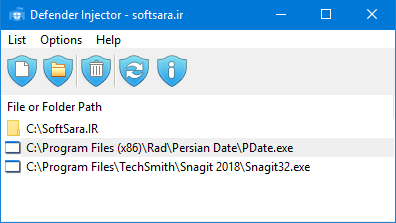Defender Exclusion Tool v1.3 [Defender Injector]
مدیریت لیست استثنائات ویندوز دیفندر
یکی از آیتمها و تنظیمات در تمام آنتی ویروسها و برنامههای امنیتی جلوگیری از اسکن فایلها و پوشههای خاص و مهم توسط موتور اسکن آنتی ویروس است. صرف نظر از اینکه شما از آنتی ویروس پیشفرض ویندوز (Windows Defender) استفاده میکنید و یا یک برنامه امنیتی دیگر برای حفظ امنیت سیستم و اطلاعات خود انتخاب کردهاید، باید به این نکته توجه داشته باشید که این نرم افزارها فایلها و پوشههای مهم، خاص و مطمئن را اسکن نکنند. به عنوان مثال ممکن است بخواهید موتور اسکن آنتی ویروسها ویدیوهای شما را که حجم بسیار بالایی نیز ممکن است داشته باشند را نادیده گرفته و وقت و منابع سیستم شما را درگیر آن نکند و یا از بررسی ایمیجها یا آرشیوهایی که معمولا داخل آنها فایلهای آلوده یا مشکوک به آلودگی هست صرف نظر کند زیرا در هر حال قصد حذف آنها را نخواهید داشت.
لیست استثنائات در ویندوز ۱۰
ویندوز ۱۰ به صورت پیشفرض دارای یک مرکز دفاعی پیشرفته برای حفظ امنیت سیستم، اطلاعات و حریم شخصی کاربران است و به دلیل اینکه رایگان و سریع میباشد و با نصب ویندوز فعال نصب و فعال میشود، تعداد قابل توجهی از کاربران نیازی به نصب نرم افزارهای امنیتی دیگری نمیبینند و از همین ابزار قدرتمند استفاده میکنند. دیفندر ویندوز نیز مانند تمام برنامههای امنیتی دارای لیست استثنائات است. به این ترتیب این امکان را به شما میدهد تا فایلها یا پوشههایی که تمایلی به اسکن آنها ندارید را در لیست مذکور قرار دهید. البته برای دسترسی به این بخش و قرار دادن فایل خود در لیست باید مراحل زیادی را طی کنید.
نرم افزار Defender Exclusion Tool
Defender Exclusion Tool نرم افزاری مفید و کاربردی برای مدیریت لیست استثنائات ویندوز دیفندر و قرار دادن سریع و آسان فایلها و پوشهها در این لیست با یک کلیک ساده است. این نرم افزار که در نسخههای قبل با نام Defender Injector عرضه میشد، دارای رابط کاربری بسیار ساده و مینیمالی است و این امکان را به شما میدهد تا به سادگی فایل و پوشه مورد نظر را انتخاب و به لیست ممنوعیت آنتی ویروس ویندوز اضافه کنید. علاوه بر آن شما میتوانید فایلها و پوشههای خود را با کلیک و دراگ نیز به لیست مذکور اضافه کنید.
نرم افزار Defender Exclusion Tool امکان دسترسی سریع از طریق منوی کلیک راست فایلها و پوشهها را نیز دارد. برای فعال کردن این ویژگی از منوی Options گزینه Add to File and Folder Context Menu را انتخاب کنید. با انجام این کار گزینهای با نام Manage Defender Exclusions به منوی کلیک راست فایلها و پوشهها اضافه میشود. به این ترتیب امکان اضافه یا حذف آیتمهای مورد نظر را به لیست ممنوعیت آنتی ویروس به شما میدهد.
برخی از ویژگیهای نرم افزار Defender Exclusion Tool عبارتند از:
- مدیریت لیست استثنائات ویندوز دیفندر
- قرار دادن سریع و آسان فایلها و پوشهها در لیست ویندوز دیفندر
- قابلیت ادغام با اکسپلورر و دسترسی از طریق منوی کلیک راست
- امکان ذخیره و بارگیری لیست فایلها
- پشتیبانی کامل از دراگ و دروپ
- دارای رابط کاربری ساده و مینیمال
- پرتابل و بدون نیاز به نصب
- رایگان و بدون محدودیت
- و …
مراحل دانلود و نصب نرم افزارهای موجود در سافت سرا بسیار ساده
است.
برای دانلود نرم افزار یا ابزار مورد نظر کافیست بر
روی لینک (یا لینکهای) مربوط به آن کلیک کنید تا عملیات دانلود
فایل (ها) انجام شود.
در صورتی که در دانلود فایلها با
مشکلی مواجه شدید، بخش رفع
اشکال/گزارش خرابی لینک را مشاهده کنید.
نرم افزارهای موجود، بسته به حجمشان ممکن است در یک یا چند پارت ارائه شوند. در نرم افزارهایی که دارای چند پارت هستند باید تمام پارتهای موجود را دانلود کنید. البته ممکن است در برخی نرم افزارها احتیاج به دانلود تمام لینکها نباشد. مثلا اگر سیستم شما 64 بیتی است و نرم افزاری دارای دو ویرایش 32 و 64 بیت است، کافیست تنها پارتهای مربوط به ویرایش 64 بیتی را دانلود کنید. همچنین برخی نرم افزارها دارای اضافات و پلاگینهایی هستند که دانلود آنها نیز اختیاری است.
پس از دانلود یک نرم افزار، کافیست محتویات آن را توسط نرم
افزار WinRAR یا یک فشرده سازی دیگر که از فرمت RAR پشتیبانی می
کند، بر روی سیستم خود استخراج کنید. برای این منظور بر روی
اولین پارت کلیک راست و گزینه ی Extract Here را انتخاب کنید، در
این صورت تمام پارتهای موجود به صورت یکپارچه بر روی سیستم شما
استخراج می شوند.
در انتهای نام پارت اول نرم افزارهایی که
در چند پارت فشرده شده اند عبارت part1 یا part01 قرار دارد.
در صورتی که نرم افزاری تنها یک پارت دارد نیز به همین ترتیب بر
روی آن راست کلیک و گزینه ی Extract Here را انتخاب کنید.
فایلهای دانلود شده از سافت سرا دارای هیچ فایل اضافی یا
تبلیغاتی خاصی نیستند، از اینرو برای استخراج فایل دانلود شده،
با خیال آسوده بر روی فایل مورد نظر کلیک راست و گزینه ی Extract
Here را انتخاب کنید.
در این صورت نرم افزار و فایلهای
مربوط به آن (مانند سریال، راهنما و ...) در پوشه ای به صورت
مرتب استخراج خواهند شد.
فایلهای دانلود شده از سافت سرا برای استخراج نیازمند پسوورد می
باشند. پسوورد تمام فایلهای دانلود شده از سافت سرا softsara.ir
است.
بروز پیغام خطا پس از درج پسوورد (یا در طول استخراج
فایلها) دلایل مختلفی می تواند داشته باشد.
اگر پسوورد را
کپی (Copy & Paste) می کنید، به احتمال زیاد این مشکل وجود
خواهد داشت. زیرا معمولا هنگام کپی پسوورد از سایت یک کارکتر
فاصله در ابتدا یا انتهای آن ایجاد می شود. در صورتی که پسوورد
را تایپ می کنید، به کوچک بودن حروف و انگلیسی بودن صفحه کلید
توجه کنید.
برای اطلاعات بیشتر اینجا کلیک کنید.